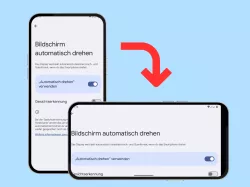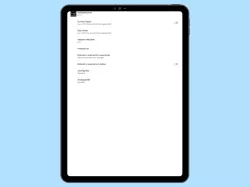Xiaomi: Bildschirm automatisch drehen
Du möchtest auf dem Xiaomi den Bildschirm drehen? Wir zeigen, wo man die Bildschirm-Drehung einschalten oder ausschalten kann.
Von Simon Gralki · Veröffentlicht am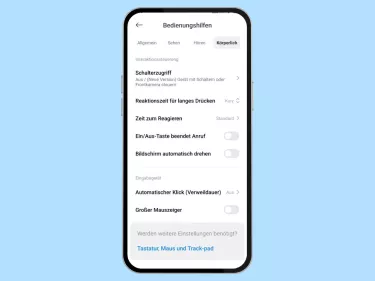
Um den Bildschirm im Querformat anzeigen zu können, muss man das Xiaomi-Handy lediglich drehen, sofern die automatische Bildschirm-Rotation aktiv ist. Wie man die automatische Display-Drehung einschalten oder ausschalten kann, zeigen wir hier.
Abhängig von der App-Unterstützung und den angezeigten Inhalten kann man das Display automatisch drehen, sobald das Xiaomi-Handy in die horizontale Lage gebracht wird, was beispielsweise die Navigation auf Webseiten im Browser oder das Bearbeiten von Dokumenten erleichtert. Auch bietet die automatische Drehung vom Bildschirm in der Nachrichten- oder anderen Messenger-Apps, wie beispielsweise WhatsApp, eine vergrößerte Tastatur, was zu leichteren und schnelleren Eingaben führt, wenn mit zwei Händen eine SMS beziehungsweise Textnachricht verfasst wird.
Einschalten oder ausschalten
Man kann das automatische Bildschirm-Drehen einschalten oder ausschalten, wofür man lediglich in die Anzeigeeinstellungen navigieren und den Schalter bei "Bildschirm automatisch drehen" betätigen muss.
Hinweis: Über die Schnelleinstellungen des Kontrollzentrums kann man die Ausrichtungssperre einschalten oder ausschalten, sodass eine horizontale oder vertikale Ausrichtung schneller festgelegt werden kann.





- Öffne die Einstellungen
- Tippe auf Weitere Einstellungen
- Tippe auf Bedienungshilfen
- Tippe auf Körperlich
- Aktiviere oder deaktiviere Bildschirm automatisch drehen




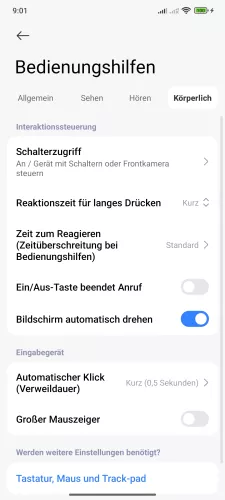
- Öffne die Einstellungen-App
- Tippe auf Weitere Einstellungen
- Tippe auf Bedienungshilfen
- Tippe auf Körperlich
- Aktiviere oder deaktiviere Bildschirm automatisch drehen



- Öffne die Einstellungen
- Tippe auf Anzeige
- Aktiviere oder deaktiviere Bildschirm automatisch drehen
Lerne mit unseren ausführlichen Xiaomi-Anleitungen dein Smartphone mit MIUI oder HyperOS Schritt für Schritt kennen.
Häufig gestellte Fragen (FAQ)
Kann man das Bildschirm-Drehen erzwingen?
Leider gibt es auf dem Xiaomi-Handy keine Option, um das Drehen vom Bildschirm erzwingen zu können, sofern es eine entsprechende App nicht unterstützt.
Wie kann man die Auto-Rotation aktivieren?
Um die automatische Rotation vom Bildschirm aktivieren oder deaktivieren zu können, muss man die Anzeigeeinstellungen öffnen und die Option "Bildschirm automatisch drehen" einschalten oder ausschalten.
Kann man das Querformat sperren?
Durch die automatische Bildschirm-Drehung auf dem Xiaomi-Handy kann man in unterstützten Apps die Ausrichtung im Querformat sperren. Dafür muss man in einer gewünschten App den Bildschirm drehen und dann über die Schnelleinstellungen die Sperre der Ausrichtung aktivieren.
Wie kann man den Startbildschirm drehen?
Leider bietet das Xiaomi-Handy keine Funktion, um den Startbildschirm im Querformat anzeigen zu können.